 (Domov). Obrazovka <Domov> obsahuje zoznam funkčných tlačidiel a slúži ako vstupná brána k rôznym funkciám. Položky zobrazené na obrazovke <Domov>
(Domov). Obrazovka <Domov> obsahuje zoznam funkčných tlačidiel a slúži ako vstupná brána k rôznym funkciám. Položky zobrazené na obrazovke <Domov>Základné obrazovky na displeji dotykového panela
V tejto časti sú opísané rôzne obrazovky, ktoré sa zobrazujú na displeji dotykového panela.
Obrazovka <Domov>
Obrazovka <Domov> sa zobrazí, keď stlačíte tlačidlo  (Domov). Obrazovka <Domov> obsahuje zoznam funkčných tlačidiel a slúži ako vstupná brána k rôznym funkciám. Položky zobrazené na obrazovke <Domov>
(Domov). Obrazovka <Domov> obsahuje zoznam funkčných tlačidiel a slúži ako vstupná brána k rôznym funkciám. Položky zobrazené na obrazovke <Domov>
 (Domov). Obrazovka <Domov> obsahuje zoznam funkčných tlačidiel a slúži ako vstupná brána k rôznym funkciám. Položky zobrazené na obrazovke <Domov>
(Domov). Obrazovka <Domov> obsahuje zoznam funkčných tlačidiel a slúži ako vstupná brána k rôznym funkciám. Položky zobrazené na obrazovke <Domov>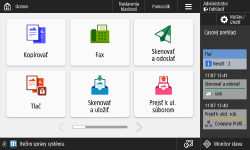
Obrazovka základných funkcií pre každú funkciu
Stláčaním funkčných tlačidiel na obrazovke <Domov> zobrazíte obrazovku základných funkcií, ktorá umožňuje prístup k základným funkciám, ako sú kopírovanie, faxovanie a skenovanie. Položky zobrazenia a nastavenia na obrazovke základných funkcií sa síce líšia v závislosti od funkcií, no nastavenia môžete zmeniť podľa vašich potrieb. Prispôsobenie obrazovky základných funkcií
Príklad: Obrazovka základných funkcií kopírovania
Príklad: Obrazovka základných funkcií kopírovania
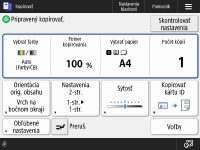
Zobrazené položky sa líšia v závislosti od funkcií.
Obrazovka <Nastavenia/Registrácia>
Stlačením tlačidla  (Nastav./Uložiť) zobrazíte obrazovku <Nastavenia/Registrácia>. Toto tlačidlo stlačte ako prvé, ak chcete vykonať zmeny jednotlivých nastavení, napríklad nastavenia papiera, nastavenia zobrazenia a nastavenia siete. Na tejto obrazovke môžete tiež ukladať miesta určenia, napríklad e-mailové adresy a faxové čísla.
(Nastav./Uložiť) zobrazíte obrazovku <Nastavenia/Registrácia>. Toto tlačidlo stlačte ako prvé, ak chcete vykonať zmeny jednotlivých nastavení, napríklad nastavenia papiera, nastavenia zobrazenia a nastavenia siete. Na tejto obrazovke môžete tiež ukladať miesta určenia, napríklad e-mailové adresy a faxové čísla.
 (Nastav./Uložiť) zobrazíte obrazovku <Nastavenia/Registrácia>. Toto tlačidlo stlačte ako prvé, ak chcete vykonať zmeny jednotlivých nastavení, napríklad nastavenia papiera, nastavenia zobrazenia a nastavenia siete. Na tejto obrazovke môžete tiež ukladať miesta určenia, napríklad e-mailové adresy a faxové čísla.
(Nastav./Uložiť) zobrazíte obrazovku <Nastavenia/Registrácia>. Toto tlačidlo stlačte ako prvé, ak chcete vykonať zmeny jednotlivých nastavení, napríklad nastavenia papiera, nastavenia zobrazenia a nastavenia siete. Na tejto obrazovke môžete tiež ukladať miesta určenia, napríklad e-mailové adresy a faxové čísla.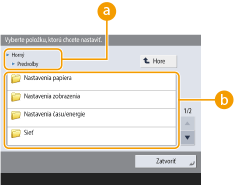
 Aktuálna úroveň ponuky
Aktuálna úroveň ponuky
Zobrazia sa názvy obrazoviek na aktuálnej úrovni a o jednu úroveň vyššie.
 Zoznam položiek nastavenia
Zoznam položiek nastavenia
Položky nastavenia, ktoré patria do aktuálnej úrovne ponuky, sa zobrazujú v zozname.

Ak sa v nižšej úrovni nenachádza žiadna ponuka, zobrazí sa obrazovka nastavenia.
Obrazovka <Monitor stavu>
Po stlačení tlačidla  (Monitor stavu) sa zobrazí obrazovka <Monitor stavu>. Na tejto obrazovke môžete skontrolovať stav tlače a stav odosielania, ako aj zostávajúce množstvo tonera a úroveň zaplnenia pamäte.
(Monitor stavu) sa zobrazí obrazovka <Monitor stavu>. Na tejto obrazovke môžete skontrolovať stav tlače a stav odosielania, ako aj zostávajúce množstvo tonera a úroveň zaplnenia pamäte.
 (Monitor stavu) sa zobrazí obrazovka <Monitor stavu>. Na tejto obrazovke môžete skontrolovať stav tlače a stav odosielania, ako aj zostávajúce množstvo tonera a úroveň zaplnenia pamäte.
(Monitor stavu) sa zobrazí obrazovka <Monitor stavu>. Na tejto obrazovke môžete skontrolovať stav tlače a stav odosielania, ako aj zostávajúce množstvo tonera a úroveň zaplnenia pamäte.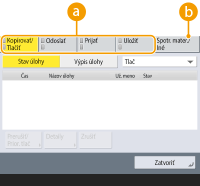
 Stav a denníky kopírovania, tlače, odosielania a ukladania dokumentov
Stav a denníky kopírovania, tlače, odosielania a ukladania dokumentov
Zobrazuje sa aktuálny stav alebo denník vybratej položky. Na tejto obrazovke môžete zrušiť odosielanie faxu, kopírovanie a tlač.
 Spotrebný materiál
Spotrebný materiál
Môžete skontrolovať stav zariadenia, napríklad množstvo tonera alebo zostávajúceho papiera a úrovne zaplnenia pamäte.
Obrazovka chýb
V niektorých prípadoch sa pri výskyte chyby zobrazia pokyny, čo máte robiť pri chybe. Problém vyriešite na obrazovke popísaným postupom. Protiopatrenia pre každú správu
Príklad: Keď sa zachytí papier
Príklad: Keď sa zachytí papier
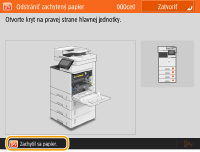

|
|
Stlačením tlačidla
 zobrazeného na obrazovke <Domov> a obrazovke základných funkcií môžete prispôsobiť obrazovku, napríklad zmeniť usporiadanie tlačidiel alebo vytvoriť klávesovú skratku. Prispôsobenie displeja dotykového panela zobrazeného na obrazovke <Domov> a obrazovke základných funkcií môžete prispôsobiť obrazovku, napríklad zmeniť usporiadanie tlačidiel alebo vytvoriť klávesovú skratku. Prispôsobenie displeja dotykového panela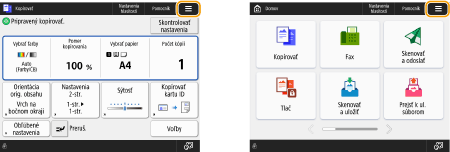
Môžete meniť nastavenia týkajúce sa zobrazenia obrazoviek, napríklad určiť, ktorá obrazovka sa zobrazí bezprostredne po zapnutí zariadenia, a či sa bude zobrazovať hlásenie o stave zostávajúceho papiera a tonera. <Nastavenia zobrazenia>
Môžete nastaviť obrazovku, ktorá sa zobrazí po uplynutí určitej doby nečinnosti. <Funkcia po autom. resete>
|

|
|
|